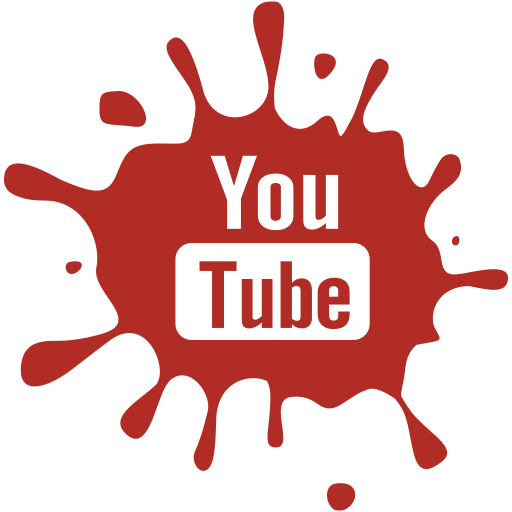MATERIAL:
× Textura. Clique aqui para baixá-la.
× Foto Usada. Clique aqui para baixá-la. {Créditos: Aleksandra}
× Fonte. Fontes Recomendadas: Old Script, Saffron Too, Brock Script,Amaze, Exmouth, Cygnet Round e Freebooter Script. {Opcional}
O1. Abra o PhotoScape, clique em "Editor" e permaneça na ala "Início".
O2. Abra a foto que você baixou no início do tutorial e clique em:
× Redimensionar > Reduza o mais longo comprimento : 400 px
× Brilho, cor > Colorir. Ajuste assim:

× Filtro > Linear Gradiente. Ajuste assim:
 O3. Mude para a ala "Objeto", clique em "Fotografia > Foto..."e abra a textura que lhe foi passada no início do tutorial. Na janela "Foto" que abrirá automaticamente, ponha a "Opacidade" em 64 e dê "OK". Agora redimensione a textura de modo que ela ocupe toda a imagem, ao terminar, clique em "Foto+Objetos", marque a opção "Combine sua foto com objetos" e dê "OK".
O3. Mude para a ala "Objeto", clique em "Fotografia > Foto..."e abra a textura que lhe foi passada no início do tutorial. Na janela "Foto" que abrirá automaticamente, ponha a "Opacidade" em 64 e dê "OK". Agora redimensione a textura de modo que ela ocupe toda a imagem, ao terminar, clique em "Foto+Objetos", marque a opção "Combine sua foto com objetos" e dê "OK".
O4. Volte para a ala "Início" e clique em:
× Brilho, cor > Aprofundar > Alto
× Brilho, cor > Melhora o contraste > Baixo
O5. Agora vá na sua coleção de molduras, escolha a que se chama "Pocket" e clique no botão "Foto+Moldura".
O6. Volte para ala "Objeto" e clique na ferramenta "Texto". Escolha uma fonte, se desejar você pode usar uma das fontes recomendadas no início do tutorial. Escreva um texto que seja relacionado com o tema do cartão, no caso, o dia da mulher, veja algumas frases neste site. Coloque um tamanho apropriado e escolha a cor "Pink". Você pode usar contorno e/ou sombra se desejar. Após ajustar tudo, dê "OK" e posicione o texto do lado direito do cartão. Ao terminar, clique em "Foto+Objetos", marque a opção "Combine sua foto com objetos" e dê "OK".
O7. Se você desejar mudar a cor do seu scrap para qualquer uma outra de sua preferência, vá para a ala "Início", clique no centro do botão "Brilho, cor" e mude o valor da "Matiz" conforme a cor que você deseja obter, note que o resultado pode ser visto na imagem. Após ajustar, dê "OK".
O8. Pronto! Agora tecle "Ctrl+S", desmarque a caixinha "Manter informação Exif" e salve seu scrap no formato PNG se for usá-lo na web, ou no formato BMP se for imprimí-lo.
RESULTADO:
× Textura. Clique aqui para baixá-la.
×
× Fonte. Fontes Recomendadas: Old Script, Saffron Too, Brock Script,Amaze, Exmouth, Cygnet Round e Freebooter Script. {Opcional}
O1.
O2. Abra a foto que você baixou no início do tutorial e clique em:
× Redimensionar > Reduza o mais longo comprimento : 400 px


O4. Volte para a ala "Início" e clique em:
× Brilho, cor > Aprofundar > Alto
× Brilho, cor > Melhora o contraste > Baixo
O5. Agora vá na sua coleção de molduras, escolha a que se chama "Pocket" e clique no botão "Foto+Moldura".
O6. Volte para ala "Objeto" e clique na ferramenta "Texto
O7. Se você desejar mudar a cor do seu scrap para qualquer uma outra de sua preferência, vá para a ala "Início", clique no centro do botão "Brilho, cor" e mude o valor da "Matiz" conforme a cor que você deseja obter, note que o resultado pode ser visto na imagem. Após ajustar, dê "OK".
O8. Pronto! Agora tecle "Ctrl+S", desmarque a caixinha "Manter informação Exif" e salve seu scrap no formato PNG se for usá-lo na web, ou no formato BMP se for imprimí-lo.
RESULTADO:
CLIQUE NA IMAGEM PARA AMPLIÁ-LA.